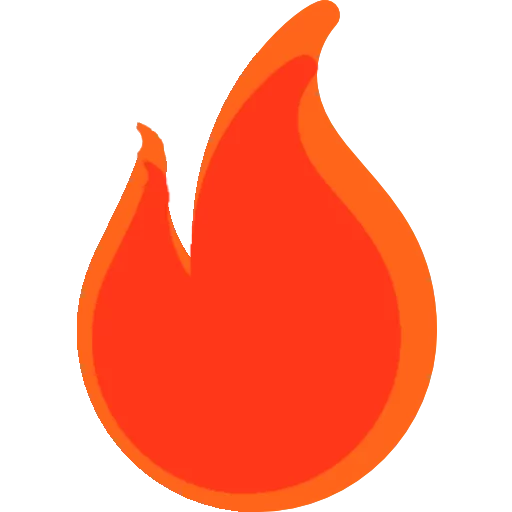Melhores Apps de IA para Melhorar Suas Fotos: Passo a Passo Detalhado
Anúncios
Remini – Deixe Suas Fotos Antigas com um Visual Renovado
O Remini é uma ferramenta poderosa para restaurar fotos antigas ou de baixa resolução. Se você tem imagens que perderam a qualidade ao longo do tempo, siga este passo a passo para usar o Remini de forma eficaz:
- Passo 1: Baixe e instale o Remini
Disponível para Android e iOS, basta procurar “Remini” na loja de aplicativos e instalar. Depois de baixar, abra o aplicativo e crie uma conta para acessar todos os recursos. - Passo 2: Selecione a função de restauração
Na tela inicial, você encontrará várias opções, como “Enhance” (Melhorar). Escolha esta opção para melhorar a qualidade das fotos antigas. - Passo 3: Escolha a foto que deseja restaurar
Toque em “Selecionar Foto” e escolha uma imagem do seu rolo de câmera. O Remini funciona melhor com fotos de baixa resolução ou antigas que precisam de nitidez. - Passo 4: Aplique a restauração
Depois de selecionar a foto, toque em “Processar” e aguarde enquanto o Remini aplica a inteligência artificial para melhorar sua imagem. Esse processo pode levar alguns segundos, dependendo da complexidade da foto. - Passo 5: Ajuste manualmente, se necessário
O Remini oferece algumas opções de ajustes manuais após o processamento automático. Use essas ferramentas para ajustar brilho e contraste, se achar necessário. - Passo 6: Salve a foto restaurada
Quando estiver satisfeito com o resultado, toque em “Salvar” para armazenar a foto melhorada em sua galeria. Agora, sua foto antiga ganhou uma nova vida e está pronta para ser compartilhada nas redes sociais!
Dica Extra: O Remini oferece uma opção paga que permite processar fotos em alta resolução e acessar funcionalidades extras, como restauração de vídeos. Se você tem muitas fotos para melhorar, vale a pena considerar essa opção.
Prisma – Transforme Suas Fotos em Obras de Arte
O Prisma é a escolha perfeita para quem deseja adicionar um toque artístico às suas fotos. Ele aplica filtros que emulam o estilo de grandes pintores e obras de arte, transformando fotos comuns em verdadeiras pinturas digitais. Veja como usar:
- Passo 1: Baixe e abra o Prisma
Disponível nas lojas de aplicativos, procure por “Prisma Photo Editor”. Instale o app e faça login para começar a usar. - Passo 2: Tire uma foto ou selecione da galeria
Você pode capturar uma nova foto diretamente pelo Prisma ou selecionar uma imagem já existente em sua galeria para aplicar os efeitos. - Passo 3: Escolha um filtro artístico
Na tela de edição, você encontrará uma variedade de filtros que simulam estilos de pintura, como cubismo, impressionismo e aquarela. Toque em cada filtro para visualizar uma prévia do efeito. - Passo 4: Ajuste a intensidade do filtro
Depois de escolher um filtro, use a barra de ajuste para definir a intensidade. Você pode deixar o efeito mais sutil ou bem marcante, dependendo do estilo que deseja. - Passo 5: Faça ajustes manuais adicionais
Além dos filtros, o Prisma permite ajustar brilho, contraste e saturação manualmente. Isso é útil para refinar ainda mais o visual da sua imagem. - Passo 6: Compartilhe sua obra de arte
Quando estiver satisfeito com o resultado, toque em “Salvar” ou compartilhe diretamente nas redes sociais como Instagram, Facebook e Twitter.
Dica Extra: Experimente misturar diferentes filtros para criar um estilo único. O Prisma também oferece filtros exclusivos para assinantes, que são atualizados regularmente.
Adobe Photoshop Express – Edição Completa com Automação de IA
O Adobe Photoshop Express é uma versão simplificada do famoso software de edição. Com ele, você pode ajustar suas fotos de maneira profissional utilizando recursos automatizados de IA. Siga este guia para tirar o máximo proveito do app:
- Passo 1: Instale e cadastre-se
Baixe o Adobe Photoshop Express na App Store ou Google Play. Crie uma conta gratuita ou faça login com sua conta da Adobe. - Passo 2: Importe uma imagem para editar
Você pode capturar uma foto diretamente pelo app ou selecionar uma imagem existente. Toque em “Abrir” e escolha a foto que deseja editar. - Passo 3: Utilize a opção ‘Correção Automática’
Na tela de edição, toque em “Correção Automática”. A IA do Photoshop Express ajustará instantaneamente brilho, contraste e balanço de cores para melhorar a imagem. - Passo 4: Ajustes manuais
Use ferramentas como “Nitidez”, “Ruído” e “Tonalidade” para ajustes mais finos. O app oferece uma interface intuitiva para esses ajustes, facilitando o processo. - Passo 5: Aplicação de filtros e bordas
O Photoshop Express conta com uma vasta coleção de filtros e efeitos que podem ser aplicados para dar um toque final à sua foto. Escolha um filtro e ajuste a intensidade de acordo com o seu gosto. - Passo 6: Exportação e compartilhamento
Quando sua foto estiver pronta, toque em “Salvar” ou exporte diretamente para suas redes sociais. O Photoshop Express permite salvar em alta resolução, garantindo a melhor qualidade.
Dica Extra: Use as predefinições de recorte para ajustar suas fotos automaticamente aos formatos ideais para Instagram, Facebook e outras redes sociais.
Lensa – Perfeito para Selfies Impecáveis
O Lensa é um app especialmente desenvolvido para quem ama tirar selfies e quer obter um visual natural e profissional. Ele conta com IA avançada que corrige automaticamente pequenos defeitos. Veja como utilizá-lo:
- Passo 1: Baixe e configure o Lensa
Disponível para iOS e Android, basta procurar por “Lensa” e instalar. O app possui uma interface simples e intuitiva. - Passo 2: Capture uma selfie ou selecione da galeria
Tire uma nova selfie pelo app ou escolha uma já existente. O Lensa identificará automaticamente os rostos e sugerirá melhorias. - Passo 3: Use o recurso de ‘Ajuste Facial’
A IA do Lensa ajusta automaticamente elementos como suavização da pele, correção de olheiras e realce dos olhos. Esses ajustes são feitos de forma sutil para garantir um aspecto natural. - Passo 4: Ajuste a iluminação e a cor
O Lensa permite ajustar a iluminação de maneira inteligente. Você pode clarear o fundo ou destacar o rosto, criando um efeito de estúdio. - Passo 5: Aplique filtros de embelezamento
O Lensa possui filtros específicos para melhorar a aparência em selfies, como “Glow” e “Smooth”. Experimente os filtros e ajuste a intensidade para não exagerar. - Passo 6: Salve e compartilhe
Quando estiver satisfeito, toque em “Salvar” e compartilhe sua selfie aprimorada nas redes sociais. Com o Lensa, você garante um visual impecável com poucos cliques.
Dica Extra: O Lensa também oferece um recurso de fundo desfocado, perfeito para destacar o rosto em ambientes movimentados.
Snapseed – Controle Completo na Palma da Mão
O Snapseed é um app completo para quem deseja um pouco mais de controle sobre a edição. Com suas ferramentas automáticas e ajustes manuais, você pode refinar cada detalhe de suas fotos. Confira o passo a passo:
- Passo 1: Baixe e abra o Snapseed
O Snapseed está disponível gratuitamente para Android e iOS. Baixe o app e comece a usá-lo imediatamente, sem necessidade de criar uma conta. - Passo 2: Selecione a foto para editar
Toque em “Abrir Foto” e escolha a imagem que deseja melhorar. O Snapseed permite editar fotos em alta resolução sem perda de qualidade. - Passo 3: Use a ‘Correção Automática’
Para ajustes rápidos, utilize a opção “Ajustar imagem”. A IA do Snapseed fará correções de brilho, contraste e saturação de forma automática. - Passo 4: Explore as ferramentas manuais
O Snapseed possui ferramentas como “Pincel”, “Seleção” e “Detalhe”, que permitem ajustes precisos em áreas específicas da foto. Use essas ferramentas para aprimorar ainda mais sua imagem. - Passo 5: Aplique filtros com a função ‘Looks’
A função “Looks” oferece uma coleção de filtros predefinidos que podem ser aplicados com um único toque. Ajuste a intensidade do filtro para criar o efeito desejado. - Passo 6: Salve sua imagem editada
Toque em “Exportar” para salvar a foto em sua galeria. O Snapseed permite que você mantenha a qualidade original da imagem, ideal para quem busca um visual profissional.
Dica Extra: Use a função “Curvas” do Snapseed para ajustar os tons e criar um visual cinematográfico em suas fotos. Isso é perfeito para dar um toque único às suas imagens.
Esses passos detalhados para cada aplicativo oferecem tudo o que você precisa para transformar suas fotos com a ajuda da inteligência artificial. Se você seguir essas orientações, conseguirá elevar a qualidade das suas imagens e criar um feed que se destaca nas redes sociais. Cada app tem suas particularidades e, ao experimentar diferentes funcionalidades, você encontrará aquele que melhor se adapta ao seu estilo e necessidades.